Как да промените приложението за поща по подразбиране на iPhone и iPad в iOS 14
разни / / August 04, 2021
Реклами
В този урок ще ви покажем как да промените приложението Mail по подразбиране на вашия iPhone или iPad с iOS 14 или iPadOS 14. Последната актуализация на iOS купи множество нови функции. Библиотека с приложения, Приспособления за начален екран, Картина в картина, Превод на приложение, Промените в Siri UI и подобренията на поверителността са само някои от забележителните. Имаше обаче друга голяма промяна, която не получи вниманието, което заслужава. Дълго време екосистемата на Apple е известна със своите ограничителни мерки в смисъл, че не можете да промените приложенията по подразбиране за нито един домейн.
Приложението за имейл по подразбиране беше настроено на вграденото приложение за поща и браузърът ви по подразбиране отново беше собственото приложение на Safari на Apple. И накрая, гигантите от Силициевата долина решиха да добавят малко гъвкавост към това правило. Сега те позволиха на потребителите да променят приложението по подразбиране според техните предпочитания. И в това ръководство ще ви покажем как да извлечете максимални ползи от това правило. Дадени тук са стъпките за промяна на приложението за поща по подразбиране на вашия iPhone и iPad, работещи съответно с iOS 14 и iPadOS 14. Следвайте.

Как да промените приложението за поща по подразбиране на iPhone и iPad в iOS 14
Към момента можете да изберете от следните имейл клиенти и да ги зададете като един по подразбиране:
Реклами
- Въздушна поща
- Edison Mail
- Бумеранг
- Канарски
- Gmail
- Хей
- Outlook
- Полимайл
- Искра
- Спайк
- Дву птица
- Yandex. Поща
Сега идва въпросът как да приложим тази промяна. Е, за начало не забравяйте да актуализирате своя iPhone до най-новото iOS 14 и iPad до iPadOS 14. След като приключите, преминете към стъпките по-долу, за да промените приложението Mail по подразбиране на вашия iPhone и iPad.
Инструкции Стъпки
- Отидете в менюто Настройки на вашето устройство.
- Превъртете надолу до списъка с инсталирано приложение и изберете приложението на трета страна, което искате да зададете по подразбиране.
- Да предположим, че сме избрали Gmail. В рамките на това трябва да видите раздела Default Mail App. Докоснете го.

- Той ще ви представи списъка с всички имейл приложения на трети страни, инсталирани на вашето устройство, които можете да зададете по подразбиране.
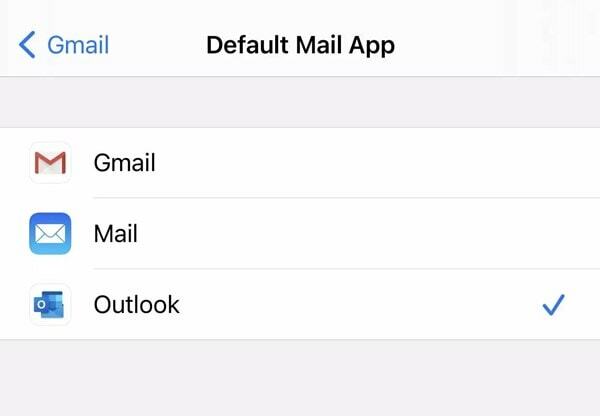
- Просто изберете този, който предпочитате и това е всичко.
С това приключваме ръководството за това как да промените приложението Mail по подразбиране на iPhone и iPad. Споделете с нас вашите виждания за тази функция в раздела за коментари. Освен това, ако по всяко време искате да се върнете към приложението Mail по подразбиране, отидете в Settings> Default Mail App и изберете Mail. Завършвайки, ето няколко също толкова впечатляващи iPhone Съвети и трикове, Съвети и трикове за компютър, и Съвети и трикове за Android което заслужава вашето внимание.



